
Owen Little
0
1619
12
 Představte si to - právě jste našli tento úžasný bezplatný software, o kterém se zajímáte, protože vše, co pro vás může udělat, ale při jeho instalaci zjistíte, že je nabitý dalšími “bloatware” které jste omylem nainstalovali do svého počítače. Nyní, namísto používání softwaru, který jste z používání tak nadšili, musíte projít všemi programy, abyste našli bloatware, který jste právě nainstalovali.
Představte si to - právě jste našli tento úžasný bezplatný software, o kterém se zajímáte, protože vše, co pro vás může udělat, ale při jeho instalaci zjistíte, že je nabitý dalšími “bloatware” které jste omylem nainstalovali do svého počítače. Nyní, namísto používání softwaru, který jste z používání tak nadšili, musíte projít všemi programy, abyste našli bloatware, který jste právě nainstalovali.
Nebo ještě horší je, že to necháte na počítači, jen aby vám to zapadlo čas spuštění a místo na pevném disku. Tento bloatware se obvykle přidává k instalaci formou sponzorství pro společnost nabízející bezplatný software. Navzdory tomu, jak dobrý může být program, který se pokoušíte nainstalovat, může být přinejmenším nepříjemný další sponzorovaný software.
Ale není to konec světa - můžete s tím něco udělat jednoduše tím, že si během instalace softwaru vytvoříte nějaké nové postupy a dokonce použijete určitý web jako nástroj, abyste se snadno vyhnuli problémům s instalací.
Být vědomi
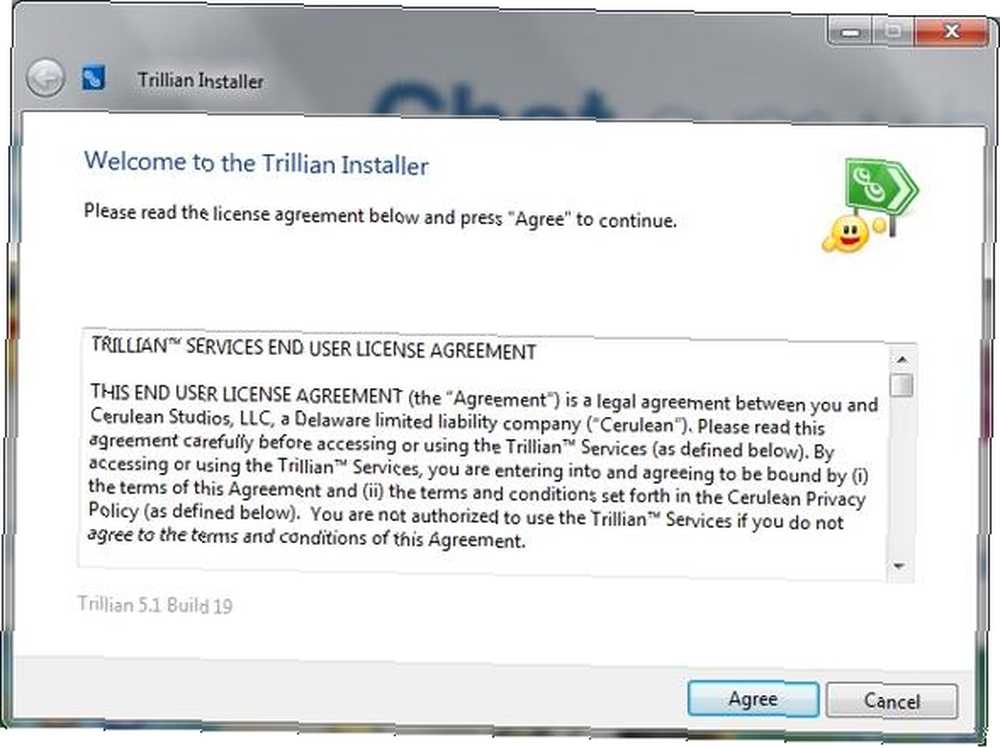
Chci zdůraznit nejdůležitější praxi, kterou můžete rozvíjet, než budete číst dál. Nejde jen o instalaci softwaru, ale obecně o práci s počítačem, a to je vše být si vědom a pečovat. Nežádoucí software se jednou za čas může stále vkrádat kolem vás během instalace. Pokud jste si však vědomi co instalujete a opravdu se staráte, místo aby procházeli pohyby, zabráníte instalaci 99% bloatwaru, který by jinak mohl být způsoben nedbalými akcemi.
Pokud na to nejste zvyklí, nepřijde to přirozeně - rozhodně to vyžaduje vědomé úsilí. Například mnoho uživatelů počítačů jednoduše nevěnuje pozornost potřebným aktualizacím ani pověsti webových stránek, které navštěvují. Instalace softwaru se neliší. Být při vědomí je zdaleka první věc, kterou musíte být. Nezabírá to určitou úroveň technických schopností (i když někdy to jistě pomůže) - prostě to dělá.
Zvažte zaškrtávací políčka

Druhou praxí, kterou musíte mít při instalaci softwaru, je nejen nechat vše zkontrolované, ale vlastně číst co instalujete nebo přidáváte do svého počítače. Podívejte se na výše uvedený příklad instalačního procesu Trillian.
Nejen, že existuje pole umístění instalace, které můžete změnit… .stop. Dělal víte, že můžete změnit umístění na místo, kde je nainstalován váš software? Nyní, více než pravděpodobné, budete jen zřídka potřebovat. Ale v mém 64bitovém operačním systému Windows 7 mám dva “programy” složky. Raději instaluji všechny své programy do jednoho tak, abych věděl, kde je všechny najdu. Program jednou za čas vybere nesprávnou složku automaticky. Vědomí, že můžete změnit místo, kde je program nainstalován, může zabránit dalšímu uspořádání a ušetřit čas při hledání softwaru. A to jen zjednodušuje věci.
Nyní zpět k zaškrtávacím políčkům. Vidíte, že existují čtyři samostatná pole:
- “Přidat Trillian do nabídky Start”
- “Přidejte Trilliana na plochu”
- “Načíst Trillian, když se můj počítač spustí”
- “Přidat informace o odinstalaci do Přidat nebo odebrat programy”
Přidat Trillian do nabídky Start
Podle mého názoru je to dobrá věc. Nabídka Start je snadný přístup k mnoha programům, které zřejmě nechcete mít na hlavním panelu podle nabídky Start nebo na plochu. Tyto programy jsou přístupné pod “Všechny programy,” ale také může být “připnul” do nabídky Start, pro snadnější přístup, kliknutím pravým tlačítkem a výběrem “Přepněte do nabídky Start.”
Přidat Trillian na plochu
Tato možnost je zcela na vás. Zeptejte se sami sebe “musím k programu přistupovat často?” Pokud tak učiníte, pokračujte a nechte toto políčko zaškrtnuté. Pokud ne, možná jen z toho Všechny programy v nabídce Start stačí. Osobně mám zcela řídkou plochu, což znamená nic než tapetu a Rocketdock - dok jako na Macu, ale pro Windows OS.
Načíst Trillian při spuštění počítače
Dejte si pozor na tento. Pravděpodobně nebudete potřebovat většinu programů hned při přihlášení do počítače každý den. Příklady z vás by měl může být váš antivirový software a program pro zálohování souborů. To se samozřejmě u každého uživatele liší. Například mám program s názvem Launchy, který se spustí automaticky, protože to je polovina pohodlí při používání programu.
Poznámka: Pokud chcete odebrat programy ze svého spuštění, postupujte takto:
- Vyvolejte pole Spustit podržením klávesy Start systému Windows a stisknutím klávesy R na klávesnici.
- Typ msconfig v krabici.
- Klikněte na čtvrtou kartu “Spuštění”.
- Zrušte zaškrtnutí políček programů, které nepotřebujete.
Pokud program nepoznáte, zjistěte, zda jej potřebujete, ale buďte opatrní. Pokud nevíte, co děláte, vyhledejte pokročilou pomoc od někoho, kdo ví, co dělají.
Přidat informace o odinstalaci Chcete-li přidat nebo odebrat programy
Doporučuji, aby byl tento zkontrolován pro snadné odstranění pomocí nástroje pro odinstalaci programu Windows. Mohu však stručně navrhnout použití Revo Uninstalleru, vynikající alternativy k výchozímu nástroji pro odinstalování, který je poskytován v Windows Revo Uninstalleru, bude lovit váš Bloatware. Revo Uninstaller bude lovit váš Bloatware. To znamená, že tuto možnost stále nechte zaškrtnutou, aby byla bezpečná.
Přidat na hlavní panel (a.k.a. Panel rychlého spuštění)
Tato možnost ve skutečnosti není nabízena jako možnost instalace Trillian, ale je velmi běžná u většiny programů. To, stejně jako možnost na ploše, závisí také na vás a vašich uživatelských návycích. Pokud chcete mít čistý uživatelský zážitek (nebo chcete začít mít jeden), je důležité nepřidávat každý program na tuto lištu nebo plochu na to přijít.
To by mělo být nejoblíbenější z populárních programů, které používáte. Zvažte použití tohoto způsobu - zpožděná spouštěcí lišta. Význam, místo pro snadný přístup k programům, které máte vůle použít při prvním zapnutí počítače (nebo krátce poté), ale nechcete, aby se spouštěly, aby byla doba spuštění efektivní.
Dejte si pozor na programy, které se zdají být nezbytné
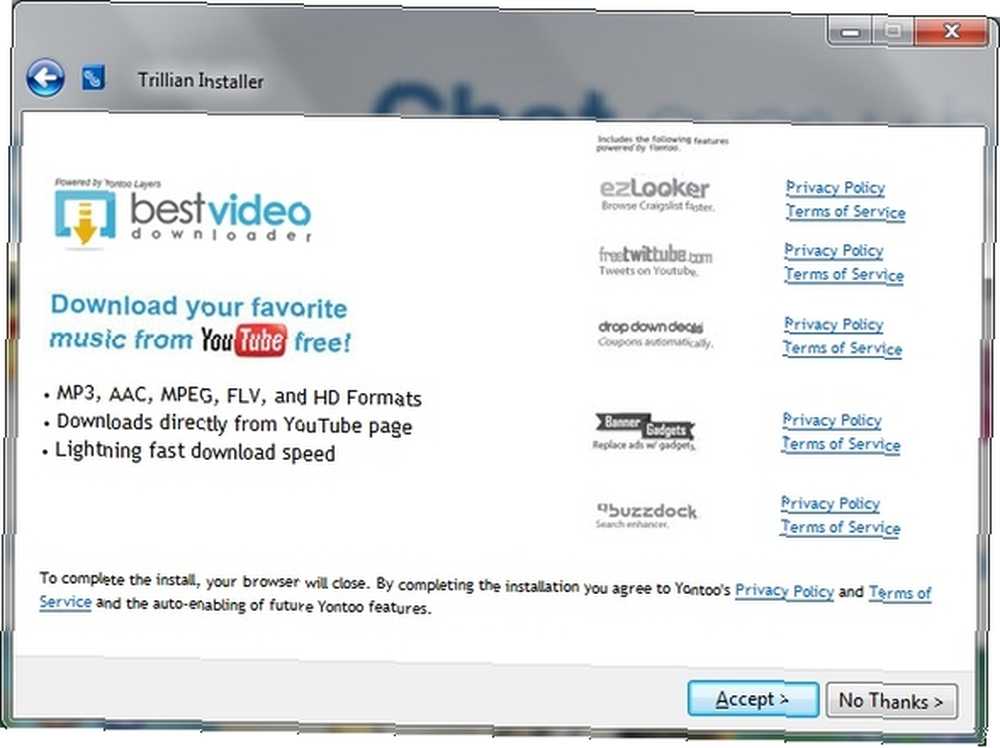
Vidíte na obrázku výše “Nejlepší Video Downloader” je zde bloatware. Uvidíte také, že existují dvě možnosti, jak pokračovat:
- “Akceptovat”
- “Ne, díky”
Nenechte se zmást. To jsou formulovány tímto způsobem, aby vás věřit že je potřebujete. Ty ne. Nebojte se říci ne něčemu, s čím nesouhlasíte nebo nechcete. To zahrnuje i smluvní podmínky programu, ale kdo to všechno přečte? Dělám si srandu - měli byste.
Je však důležité být si vědom těchto programů a podvodů, které se vyskytly během procesu instalace. Nejhorší věc, která by se mohla stát, kdybyste řekli ne, bude to, že proces instalace bude ukončen a budete muset začít znovu. To je, pokud skutečně chcete, vzhledem k tomu, co se právě stalo.

Jejda! Téměř jsi to udělal znovu! Neklikejte “další” zatím. Všimněte si těchto políček znovu? Tentokrát jsou k něčemu úplně odlišnému od těch posledních, které jsme viděli. Jedná se o další program, který se má přidat do počítače - tentokrát panel nástrojů. To je celkem běžné. Nemohu říct, kolikrát jsem se dostal k počítačům jiných lidí a viděl jsem dva, tři, čtyři, Pět vyhledávací lišty nástrojů v jejich prohlížečích. Yikes.
Nejen, že se jedná o plýtvání nemovitostmi na obrazovce, ani to není nutné. Jeden je dost a u všech moderních prohlížečů dnes funguje panel adres také jako vyhledávací panel, takže tyto panely nástrojů jsou zcela zbytečné.
Podívej se blíže na snímek obrazovky. Je to jen dotaz na přidání panelu nástrojů? Ne. Vyžaduje povolení ke změně nastavení:
- “Make Zeptejte se mého výchozího poskytovatele vyhledávání”
- “Nastavit Ask.com jako domovskou stránku prohlížeče a stránku s novými kartami
Zeptejte se mého výchozího poskytovatele vyhledávání
Opravdu? Kdo už používá Zeptejte se už? Překvapuje mě, že mají dokonce dost peněz na financování této reklamy v Trillianu. Netřeba dodávat, že myslím opravdu Chcete se zeptat jako svého poskytovatele vyhledávání, můžete je použít. Ale vy učinit takové rozhodnutí a nastavit je jako výchozího poskytovatele vyhledávání v prohlížeči - nedovolte tomuto programu přístup k těmto nastavením
Vytvořte Ask.com domovskou stránku prohlížeče a stránku Nová karta
Už jste se někdy přihlásili a všimli jste si, že se vaše domovská stránka liší od poslední doby? To je pravděpodobně důvod. Jediným dalším důvodem by mohlo být to, že jste to změnili během intenzivního kouzla na spánek - pravděpodobně nepravděpodobné. Jak jsem již zmínil, nenechte Trillian tato oprávnění nastavit. Pokud tak zoufale chcete používat Ask.com, nastavte ji jako domovskou stránku ručně.

Dokázal jsi to! Vypadá to, že jste nakonec nepotřebovali veškerý zavádějící software nainstalovaný s programem.
Použijte Ninite.com
Ninite již dříve pokrýval MakeUseOf Ninite - Snadná instalace všech vašich oblíbených bezplatných aplikací najednou Ninite - Snadná instalace všech vašich oblíbených bezplatných aplikací najednou, takže nepřispívám k redundanci, ale rád bych to stručně zmínil jako může to být skvělý zdroj pro stahování softwaru.
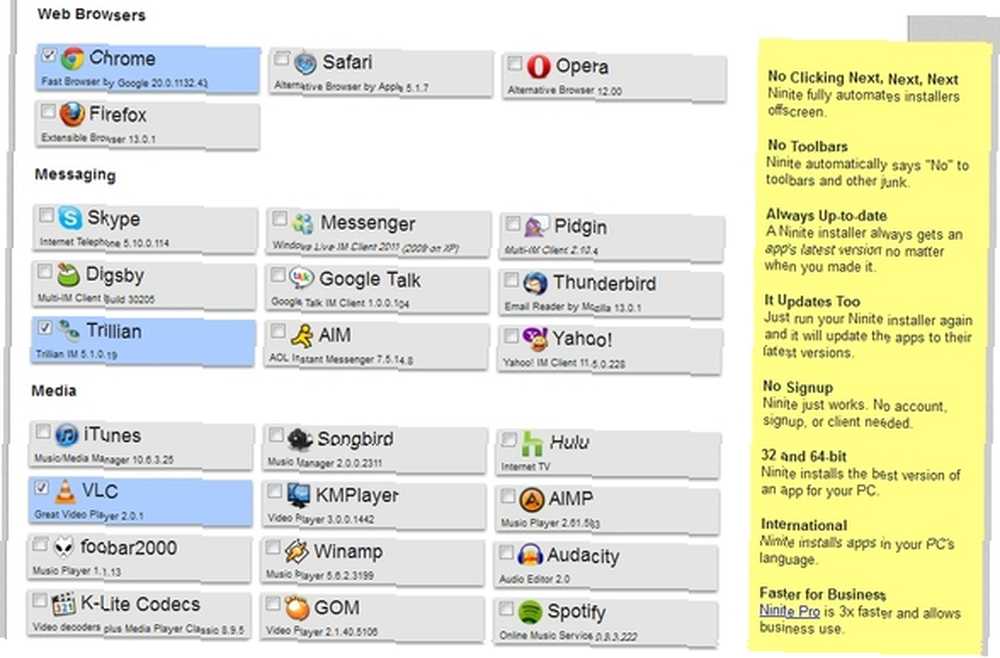
Tento proces je poměrně jednoduchý. Jednoduše vyberte požadovaný software. Může to být tak málo jako jeden program a tolik jako všechny programy (ne že bych to doporučoval). K dispozici je poměrně široký výběr bezplatných programů (i když některé jsou zkušebním softwarem).
Po výběru softwaru přejděte dolů na konec stránky a klepněte na velkou zelenou “Získejte instalační program” tlačítko.
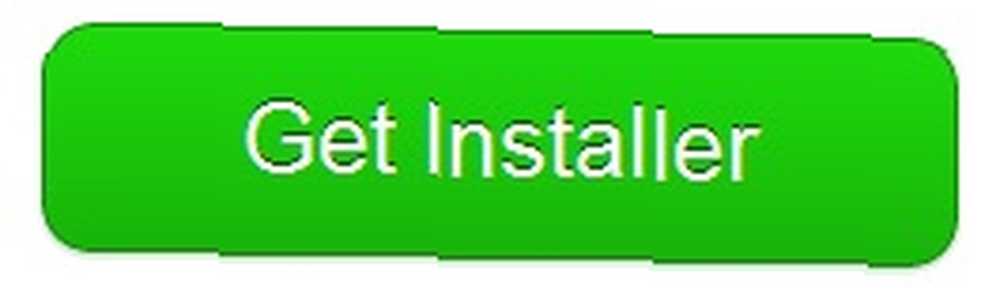
Otevřete stažený soubor a připraví se na instalaci ...

A pak si stáhněte program nebo programy…
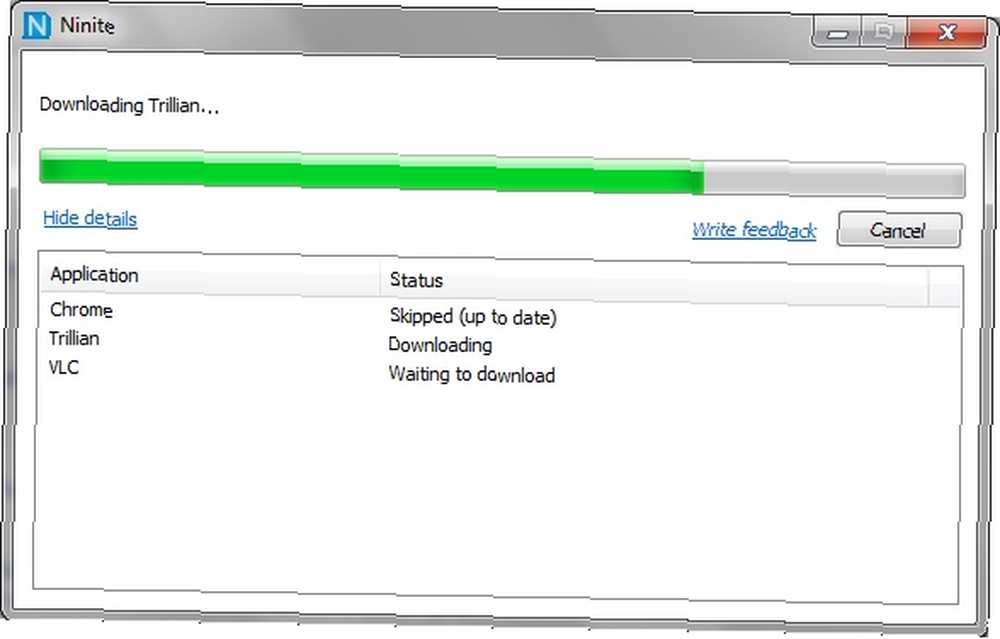
A pak nainstalujte programy ...
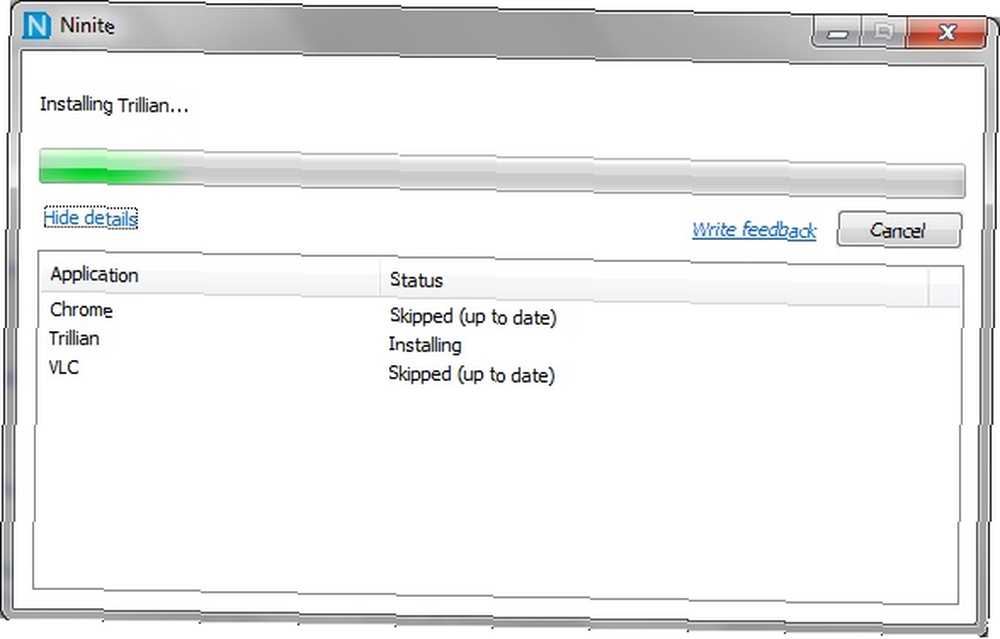
A pak jste hotovi! A je to! Žádné bloatware. Nebyla změněna žádná nastavení. Jednoduchá a jednoduchá instalace softwaru - tak, jak by měla být. Všimněte si, že Ninite může také fungovat jako software updater pro již nainstalované programy.
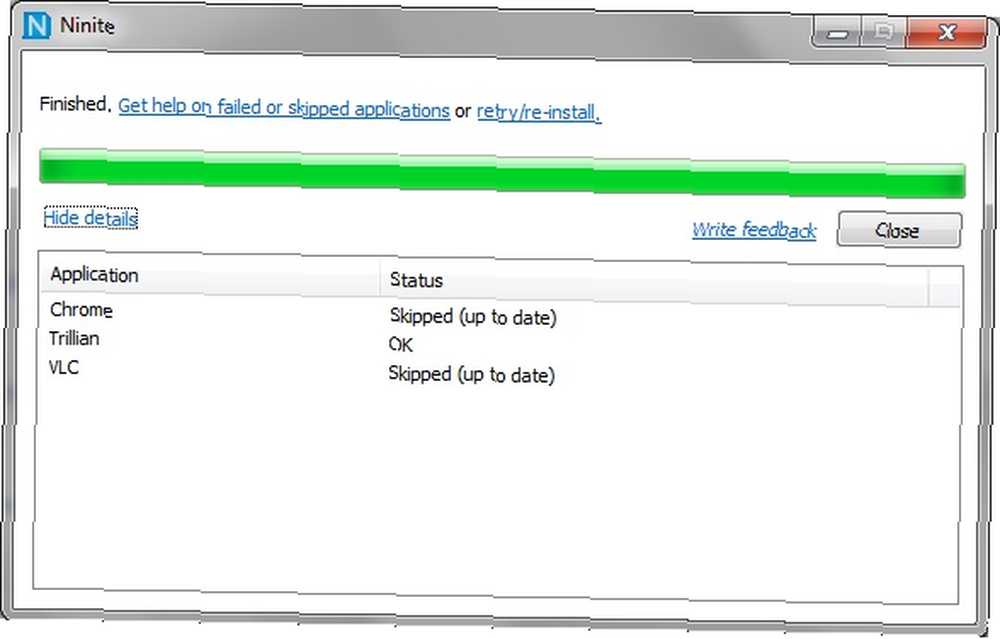
Poznámka: Je důležité si uvědomit, že Ninite zachovává pouze výchozí nastavení programů. Když jsem nainstaloval Trillian přes Ninite, byla na plochu přidána ikona a program byl přidán ke spuštění. Pokud chcete více kontroly, možná budete chtít zůstat u samostatného instalátoru z jednotlivých programů. To znamená, že Ninite je skvělá alternativa k prevenci náhodných instalací bloatwaru.
Závěr
Při shrnutí je při instalaci softwaru třeba udělat tři důležité věci:
- Buďte si vědomi toho, co děláte.
- Zaškrtněte tato políčka.
- Dejte si pozor na podvodné metody, které vám pomohou nainstalovat nepotřebný software - nebojte se říci ne. Bonus: Nejprve si stáhněte Ninite pro stažení softwaru.
Svobodný software může být skvělý a díky sponzorovanému softwaru může být zdarma. Ale to neznamená, že jste musí Nainstalujte si ji, buďte tedy při instalaci dalšího bezplatného programu a věnujte zvýšenou pozornost tomu, co se děje.
Pokud jsem něco vynechal, řekněte nám to v komentářích. Jaký byl váš nejlepší nebo nejhorší zážitek při instalaci softwaru?











